Índice
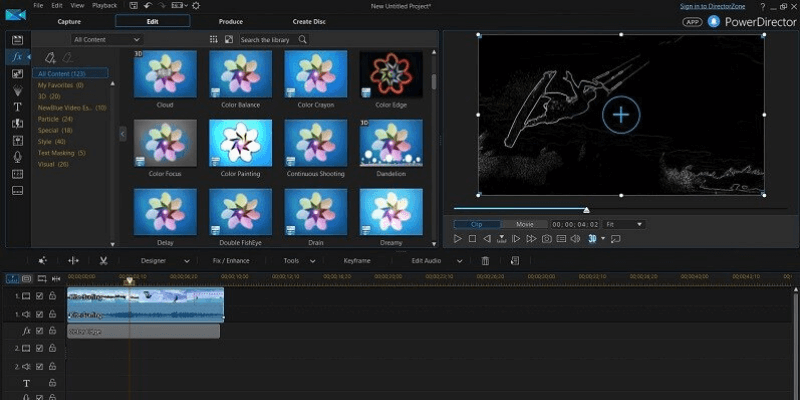
CyberLink PowerDirector
Eficácia Um conjunto completo de ferramentas para a edição básica de vídeo Preço : Tanto um plano vitalício como um plano de assinatura estão disponíveis Facilidade de uso : O programa de edição de vídeo mais simples e intuitivo Suporte : Numerosos tutoriais em vídeo disponíveis, suporte telefónico pagoSumário
CyberLink PowerDirector é intuitivo (você vai me ouvir dizer essa palavra muitas vezes), rápido e surpreendentemente fácil de usar, mas não oferece as mesmas ferramentas de edição de vídeo de alta qualidade que alguns de seus concorrentes oferecem.
Se as suas prioridades são poupar tempo enquanto cria o seu próximo projecto de filme doméstico, você é exactamente o tipo de pessoa para quem o PowerDirector foi concebido. Perfeito para editar vídeos portáteis (tais como graduações do secundário e festas de aniversário) ou criar apresentações de slides para mostrar à família, o PowerDirector faz um excelente trabalho ao tornar o processo de edição de vídeo o mais indolor possível para os utilizadores dea todos os níveis.
Entretanto, se você se esforçar para criar vídeos de alta qualidade para uso comercial ou se já tiver tido tempo para aprender um programa de edição de vídeo mais avançado, provavelmente é melhor ficar com concorrentes como o Final Cut Pro (Mac) ou o VEGAS Pro (Windows).
Do que eu gosto Uma interface de usuário intuitiva que facilita a busca das ferramentas que você está procurando. Os modelos de vídeo incorporados permitem que até os usuários tecnicamente mais analfabetos criem vídeos e slideshows inteiros em minutos. A edição de 360 vídeos foi tão simples e fácil de fazer quanto a edição de vídeos padrão.
O que eu não gosto Ferramentas avançadas de edição de vídeo no PowerDirector oferecem menos flexibilidade do que os editores de vídeo concorrentes.
3.9 Verifique os preços mais recentesO PowerDirector é fácil de usar?
É sem dúvida o programa de edição de vídeo mais fácil que já usei. Concebido para minimizar as dores de cabeça que teria de trabalhar através da aprendizagem de software mais avançado, o PowerDirector oferece uma série de ferramentas que permitem aos utilizadores de todos os níveis de habilidade emendar facilmente vídeos simples numa questão de minutos.
Para quem é o PowerDirector melhor?
Aqui estão os razões essenciais você pode estar interessado em comprar o PowerDirector:
- O público-alvo dos seus vídeos são os amigos e a família.
- Você precisa de uma maneira barata e eficaz para editar 360 vídeos.
- Você não planeja fazer um hobby com a edição de vídeos e não está interessado em passar horas e horas aprendendo uma nova peça de software.
Aqui estão algumas das principais razões pelas quais você pode NÃO estar interessado em adquirir o PowerDirector:
- Você está criando vídeos para uso comercial e exige nada menos do que vídeos da mais alta qualidade.
- Você é um hobbista ou um editor de vídeo profissional que já possui e já teve tempo para aprender uma peça de software mais avançada.
O PowerDirector é seguro de usar?
Absolutamente. Você pode baixar o software diretamente do site confiável do CyberLink. Ele não vem com nenhum vírus ou bloatware anexado e não representa nenhuma ameaça aos arquivos ou à integridade do seu computador.
O PowerDirector está livre?
O PowerDirector não é gratuito, mas oferece um teste gratuito de 30 dias para você testar o software antes de comprá-lo. Quase todos os recursos estão disponíveis para você usar durante o teste gratuito, mas todos os vídeos produzidos durante o teste terão uma marca d'água no canto inferior direito.
Por que confiar em mim para esta revisão do PowerDirector?
Meu nome é Aleco Pors. Tendo acabado de começar o processo de aprender a editar vídeos nos últimos seis meses, sou um recém-chegado relativo à arte de fazer filmes e ao tipo exato de pessoa a quem o PowerDirector é comercializado. Utilizei programas como o Final Cut Pro, VEGAS Pro e Nero Video para criar vídeos para uso pessoal e comercial. Tenho um bom domínio das características padrão deprogramas de edição de vídeo concorrentes, e pode rapidamente lembrar como foi fácil ou difícil aprender outros editores de vídeo.
Eu não recebi nenhum pagamento ou pedido de CyberLink para criar esta revisão do PowerDirector, e tenho apenas como objetivo entregar minha opinião completa e honesta sobre o produto.
Meu objetivo é destacar os pontos fortes e fracos do programa, e delinear exatamente para que tipos de usuários o software é mais adequado. Alguém que leia esta revisão do PowerDirector deve se afastar dela com uma boa noção se é ou não o tipo de usuário que se beneficiará com a compra do software, e sentir como se não estivesse sendo "vendido" um produto enquanto o lê.
Ao testar o CyberLink PowerDirector, fiz o meu melhor para utilizar exaustivamente todas as funções disponíveis no programa. Serei completamente transparente sobre as funções do programa ou não fui capaz de testar completamente ou não me senti qualificado para criticar.
Revisão Rápida do PowerDirector
Atenção: este tutorial é baseado em uma versão anterior do PowerDirector. Se você estiver usando a versão mais recente, as capturas de tela abaixo podem parecer diferentes da versão que você está usando.
Com que rapidez e facilidade você pode criar filmes?
Para ilustrar o quão rápido, limpo e simples é o PowerDirector "Easy Editor" é, eu vou passar por todo o processo de criação do vídeo para você em questão de minutos.
Ao lançar o programa, PowerDirector oferece ao usuário uma série de opções para iniciar um novo projeto, bem como a opção de selecionar a relação de aspecto para o vídeo. Criar um filme completo com transições, música e efeitos pode ser completado em apenas 5 passos com a opção Easy Editor.
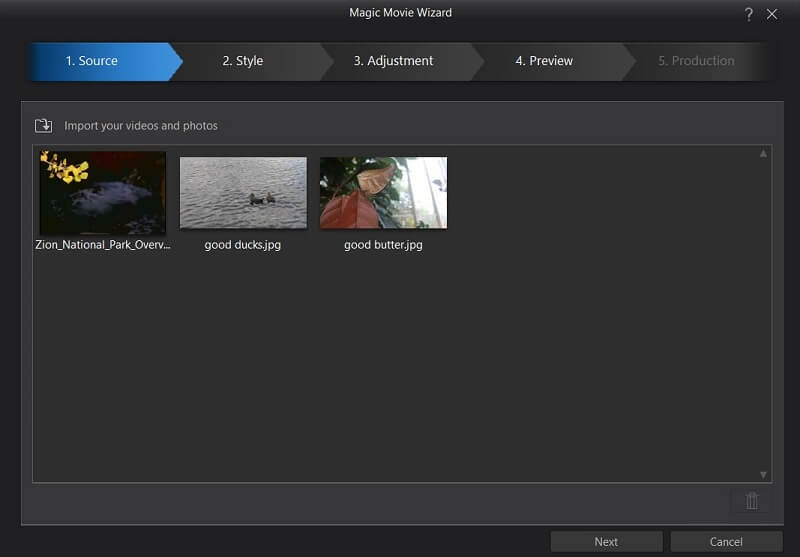
O primeiro dos nossos cinco passos é importar nossas imagens e vídeos de origem. Eu importei um vídeo gratuito que encontrei online do parque nacional de Zion, assim como algumas fotos da natureza que eu mesmo tirei.
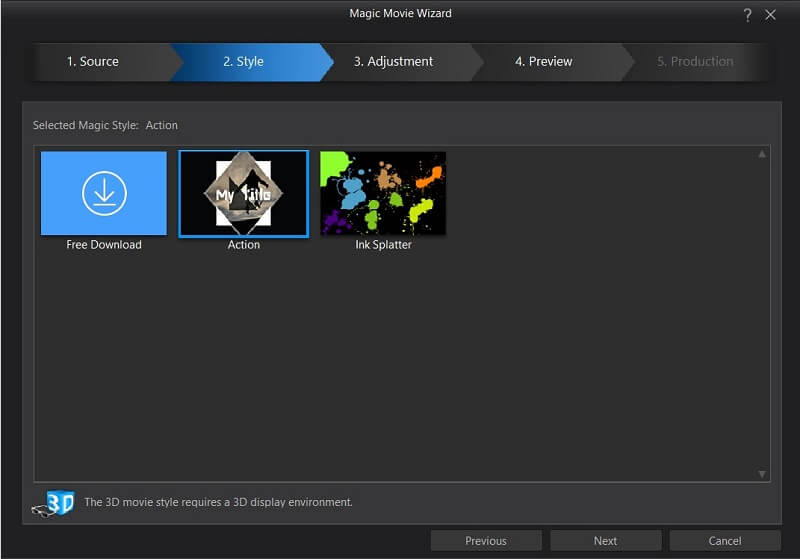
O próximo passo é seleccionar um "Estilo Mágico". Por padrão, o PowerDirector só vem com o modelo de vídeo para o seu projeto. "Ação". Clicando no botão "Download Grátis" abre uma página no seu navegador web padrão que contém links para download de um punhado de estilos que você pode escolher.
Para instalar o estilo, tudo que você precisa fazer é clicar duas vezes no arquivo após o download e o PowerDirector irá instalá-lo automaticamente para você. Como você pode ver acima, eu consegui instalar facilmente o estilo "Ink Splatter". Para os propósitos da demonstração de hoje, eu estarei usando o estilo padrão Action.
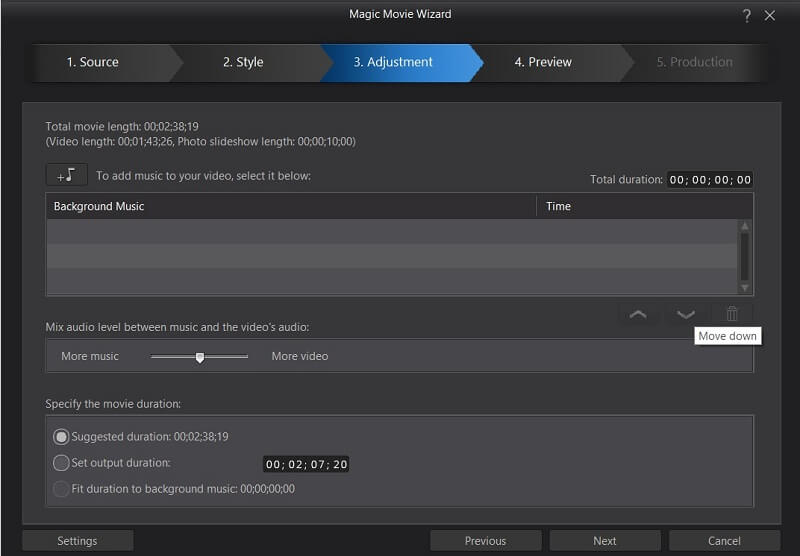
O Ajuste Como na maioria das coisas no PowerDirector, tudo o que tem de fazer é arrastar e largar um ficheiro de música para o separador "Background Music" para o carregar no programa. Saltei este passo para esta demonstração, pois quero mostrar a música padrão que o PowerDirector usa com o Magic Style predefinido.
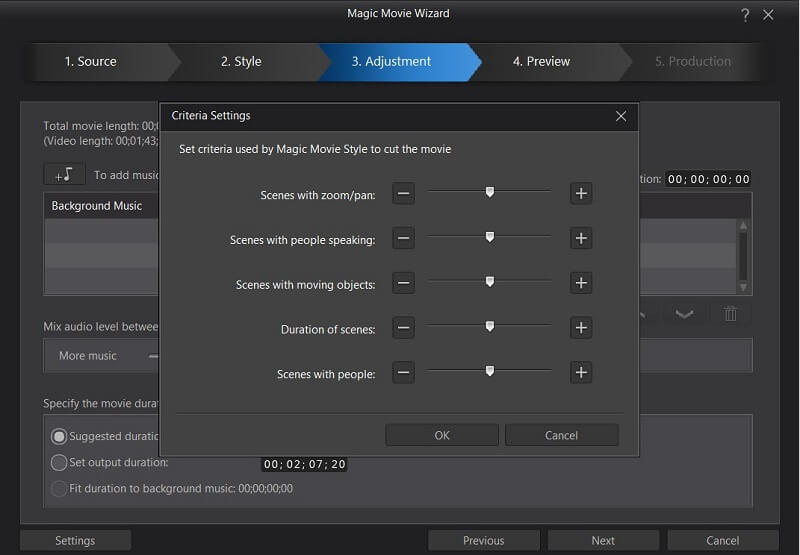
O separador de definições apresenta uma série de opções simples que lhe permitem realçar diferentes características do seu vídeo. O PowerDirector facilita o destaque de características do seu vídeo, tais como "Cenas com pessoas a falar", sem ter de ser você a fazer o trabalho sujo.
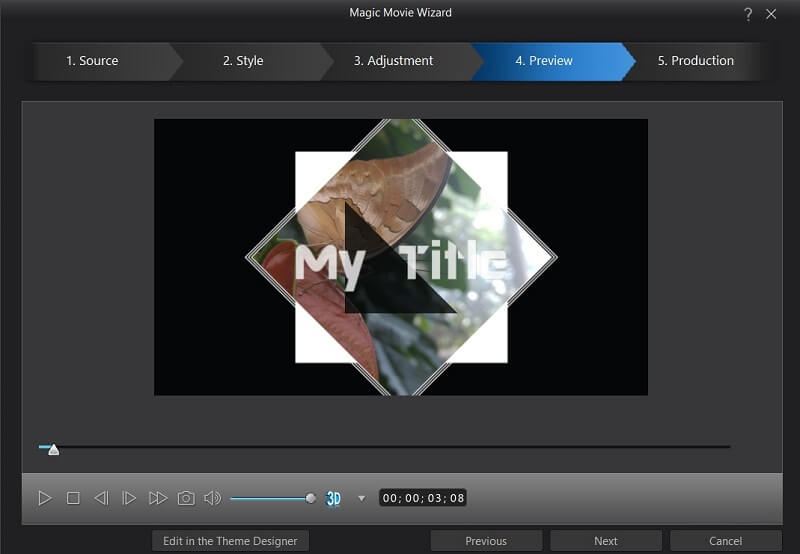
O Pré-visualização é onde o seu vídeo é automaticamente unido de acordo com as configurações e o Magic Style que você forneceu nos dois separadores anteriores. Dependendo da duração do seu vídeo, pode levar alguns minutos para que o PowerDirector o corte completamente.
Como você ainda não disse ao PowerDirector como gostaria que o seu vídeo fosse chamado, teremos que entrar brevemente no Designer do Tema Basta clicar no botão "Edit in the Theme Designer" para dizer à nossa tela de introdução para dizer algo diferente de "Meu Título".
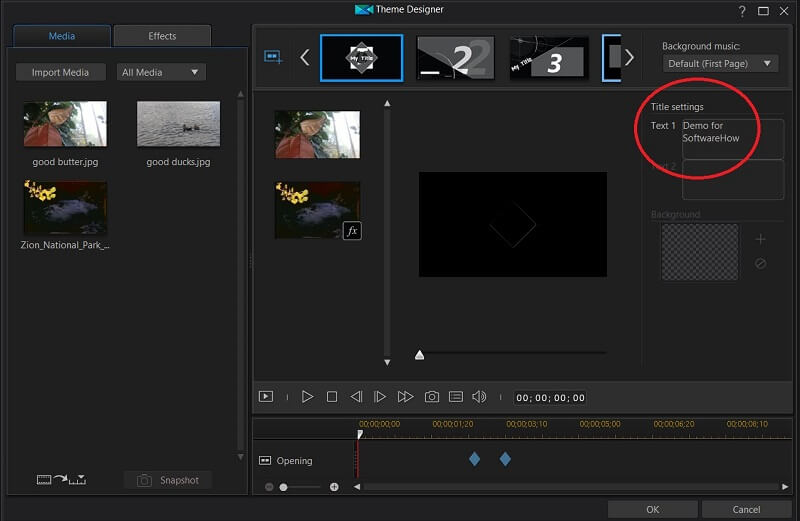
No Designer do Tema podemos editar as configurações de título (circulado em vermelho), clicar através das diferentes transições criadas automaticamente pelo Estilo Mágico no topo para editar as nossas cenas uma a uma, e aplicar efeitos a cada um dos nossos clips e imagens, seleccionando o separador "Efeitos" no canto superior esquerdo da página. Não se esqueça de ver o vídeo na sua totalidade, pois poderá ter de alterar o texto predefinido em mais do que uma cena.
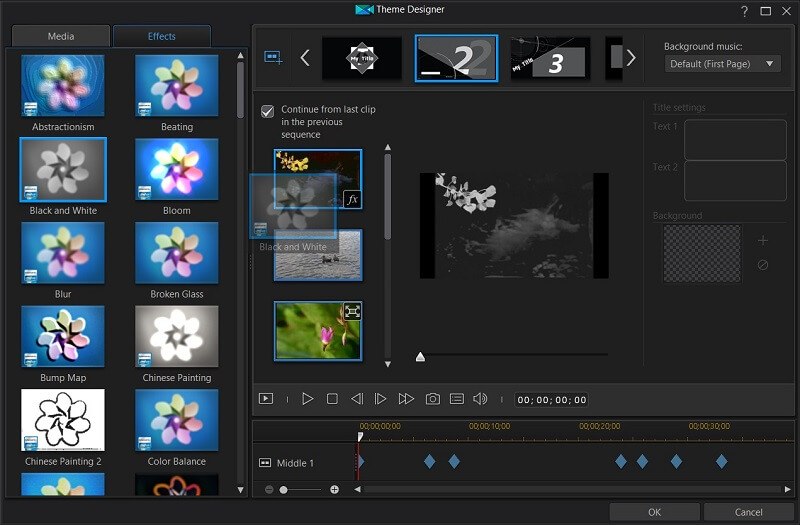
A aplicação de efeitos em clipes e imagens, como a maioria das funcionalidades do PowerDirector, pode ser realizada clicando no efeito desejado e arrastando-o para o clip desejado. O PowerDirector identificou automaticamente as transições naturais no vídeo que eu forneci, o que tornou simples aplicar efeitos em apenas uma cena de cada vez sem ter que entrar e cortar o vídeo em diferentes cenas por conta própria.
Quando estiver satisfeito com as suas alterações, pode clicar no botão "OK" no canto inferior direito do ecrã e ver a pré-visualização novamente.
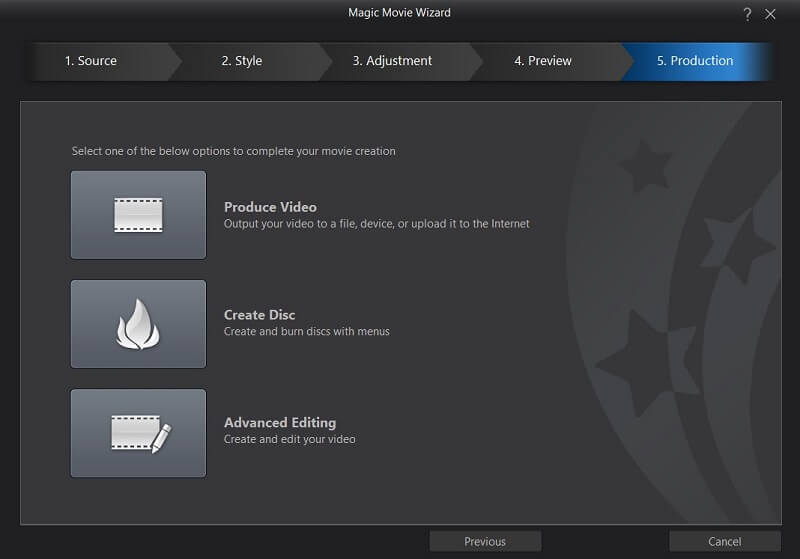
Assim mesmo, estamos prontos para empacotá-lo e produzir nosso projeto completo. Todas as três opções fornecidas nesta tela o levarão ao Editor de Recursos Completos. Já que terminamos com nosso vídeo, clique no botão "Produzir Vídeo" para nos levar à etapa final do projeto.
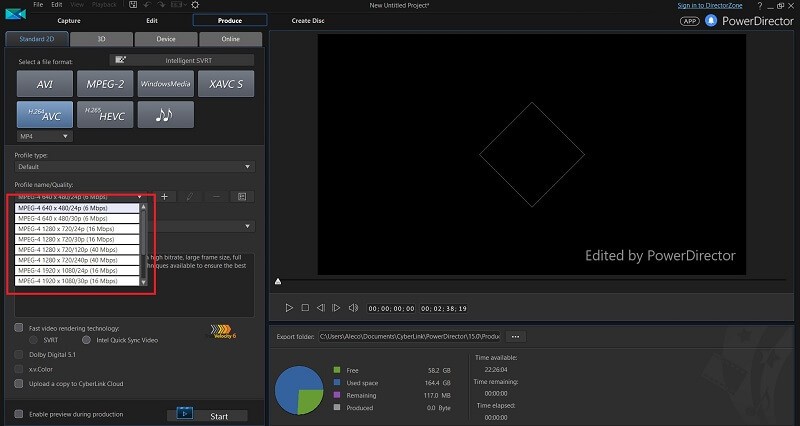
Aqui podemos seleccionar o formato de saída desejado para o vídeo. Por defeito, o PowerDirector sugere vídeo MPEG-4 a 640×480/24p, pelo que poderá querer ajustar este formato de saída para uma resolução superior (destacado na caixa vermelha). Seleccionei 1920×1080/30p, depois cliquei no botão Start na parte inferior do ecrã para começar a renderizar o vídeo.
Do início ao fim, todo o processo de criação do vídeo (não incluindo o tempo de renderização no final do projeto) levou apenas alguns minutos para ser concluído. Embora eu possa ter um pouco mais de experiência em edição de vídeo do que o cliente médio pretendido do PowerDirector 15, eu acredito que um usuário sem absolutamente nenhuma experiência em edição de vídeo poderia completar todo esse processo em aproximadamente a mesma quantidadede tempo que levei.
Sinta-se livre para ver o vídeo rápido PowerDirector criado para mim aqui.
Quão Poderoso é o Editor de Recursos Completos?
Se você está procurando ter um pouco mais de controle sobre o seu vídeo, o "Editor de Recursos Completos" O programa inteiro usa um sistema de clicar e arrastar para adicionar recursos como efeitos visuais, transições, áudio e texto aos seus filmes. Quando você encontra o que está procurando, é sempre fácil adicionar esses efeitos ao seu projeto.
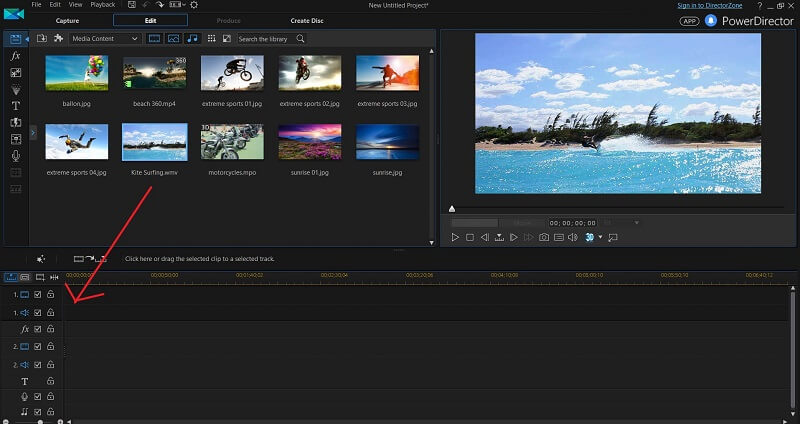
Para adicionar este arquivo de vídeo do meu Conteúdo de mídia Para adicionar novo conteúdo à minha aba de Conteúdo de Mídia, tudo o que preciso fazer é clicar e arrastar de uma pasta no meu computador para a área de Conteúdo de Mídia. Se você estiver em dúvida sobre como adicionar algo ao seu projeto, é seguro assumir que tudo o que você precisa fazer é clicar e arrastar para algum lugar.

O Editar Os outros separadores permitem-lhe executar a maioria das outras características principais fornecidas pelo PowerDirector.
Você pode capturar vídeo e áudio a partir dos dispositivos de áudio incorporados ou suplementares do seu computador no Captura saída do vídeo para um arquivo de vídeo ou para vários sites de hospedagem de vídeo, como Youtube ou Vimeo no Produzir ou criar um DVD com todas as funcionalidades, com menus no separador Criar disco tab.
Você pode conseguir 99% do que o programa tem a oferecer nestas quatro abas, e só precisa se desviar para os menus drop-down no topo da tela se você estiver interessado em brincar com as configurações padrão - algo que eu mexi comigo mesmo apenas para testar o software, mas nunca foi realmente necessário na prática.

No Editar Ao passar o mouse sobre cada aba você pode ver o tipo de conteúdo que você pode esperar encontrar nessa aba, bem como o atalho padrão do teclado para navegar lá sem usar o mouse.
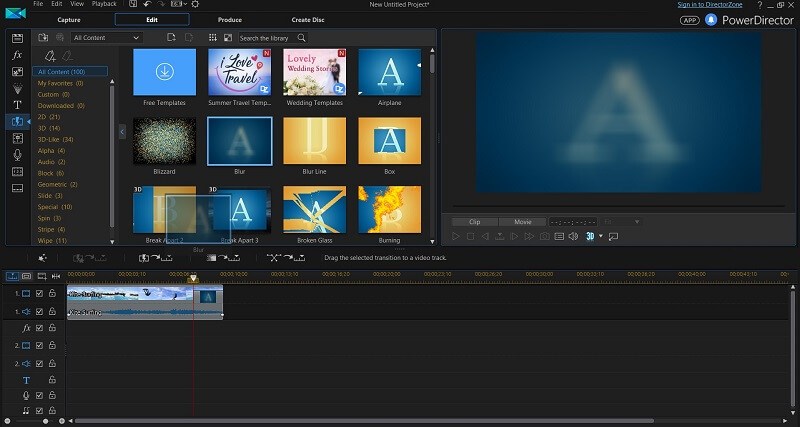
Aqui eu naveguei até a aba transições, que como você deve ter adivinhado fornece as transições que você pode usar para ligar dois clipes juntos. Como você também pode ter adivinhado, aplicar uma transição para um clipe é tão fácil quanto clicar e arrastá-lo para o clipe do qual você gostaria de fazer a transição. Muitas das abas, incluindo a aba transições, fornecem a você um botão "Free Templates" para baixarconteúdo adicional gratuito do site Cyberlink.
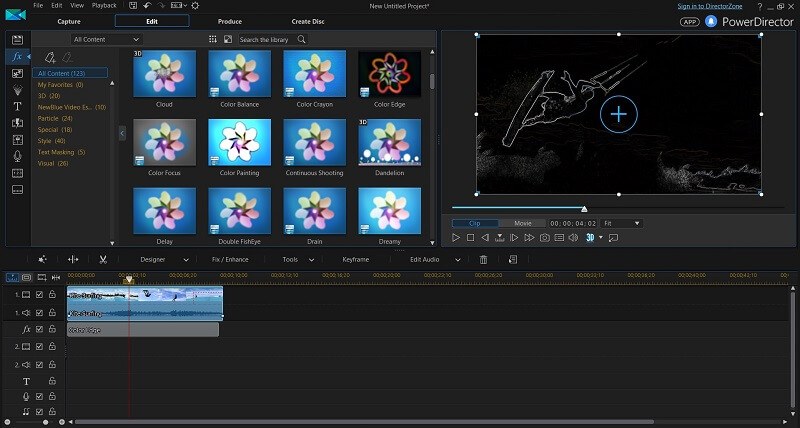
Aqui eu apliquei o efeito "Color Edge" em uma parte do meu vídeo, arrastando-o para a parte FX da linha de tempo abaixo do meu clipe. Eu posso clicar na borda do efeito para ajustar o tempo que o efeito será aplicado ao meu vídeo, ou clicar duas vezes no efeito em si na linha de tempo para abrir uma janela que me permite ajustar as configurações do efeito.
Praticamente tudo no editor do PowerDirector funciona da mesma maneira - localize o efeito desejado na aba mais à esquerda, clique e arraste-o para sua linha de tempo e clique duas vezes no conteúdo para editar suas configurações - um design muito elegante.
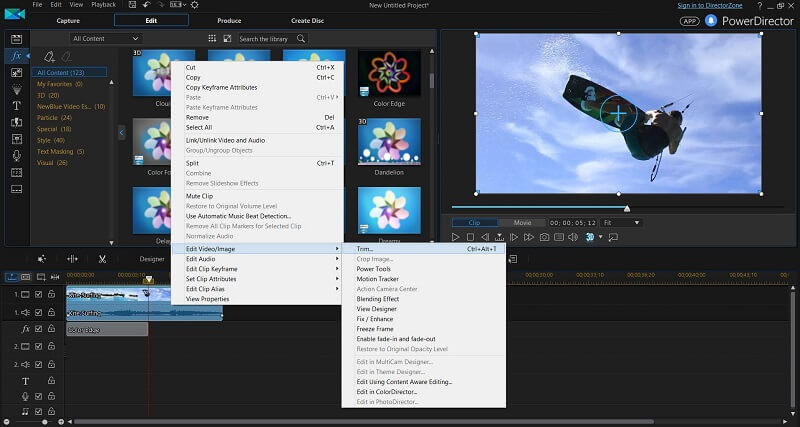
As ferramentas de vídeo mais "avançadas", como correção de cor, opções de mistura e ajuste de velocidade podem ser encontradas clicando com o botão direito do mouse no seu vídeo na linha de tempo e navegando até o submenu Editar vídeo/imagem.
Consegui encontrar todas as funcionalidades de que precisava dentro destes submenus sem nunca ter de usar o Google ou olhar para um tutorial online para saber onde as encontrar. Certamente não posso dizer o mesmo de quando estava a aprender a usar outros editores de vídeo.
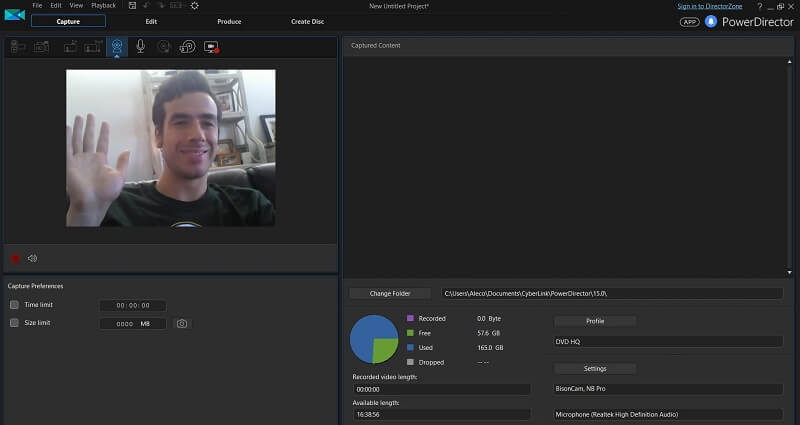
A última característica do editor que gostaria de destacar é a aba de captura. Simplesmente clicando na aba, o PowerDirector foi capaz de detectar automaticamente a câmera e o microfone padrão do meu laptop, permitindo-me capturar clipes de áudio e vídeo do meu hardware em segundos. Esta aba também pode ser usada para capturar a saída de áudio e vídeo do seu ambiente de trabalho - perfeito para gravar como fazer vídeospara o youtube.
O Editor de Vídeo 360 e o Slideshow Creator
Dois grandes pontos de venda do programa que ainda não cobri são as ferramentas de edição de vídeo 360 e o criação de slideshow característica.
Como mencionei anteriormente, não fui capaz de testar a qualidade de saída dos 360 vídeos num dispositivo de visualização 360 como o Google Glass, mas ainda assim fui capaz de editar e visualizar vídeos 360 facilmente usando uma funcionalidade do PowerDirector que permite explorar ambientes panorâmicos com as setas do teclado. A edição destes vídeos usa exactamente o mesmo processo que a edição de vídeos normais, juntamente comalguns recursos adicionais para ajustar os ângulos da câmera no ambiente 3D e a profundidade de campo para objetos como texto 3D.
Não posso garantir que tudo funcione exatamente como prometido quando se trata da saída de 360 vídeos, mas a equipe CyberLink não me deu nenhuma razão para imaginar que não funcionaria como pretendido. Na minha experiência com o programa, foi extremamente confiável e fácil de navegar. Imagino que o vídeo 360 é tão fácil e indolor quanto tudo o resto está no PowerDirector.
Outra funcionalidade agradável no PowerDirector é o Criador do Slideshow Como você provavelmente imagina, tudo o que você precisa fazer para criar apresentações de slides é clicar e arrastar um grupo de fotos selecionadas para a janela de mídia, organizá-las na ordem que você gostaria que fossem apresentadas e, em seguida, selecionar um estilo de apresentação de slides.
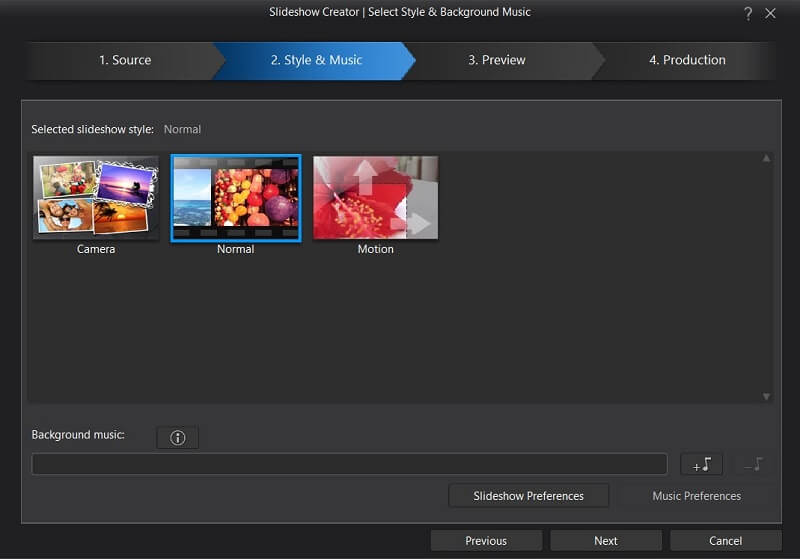
Levei um minuto para criar um slide show de exemplo com algumas fotos que tirei da minha namorada.
O PowerDirector é bom para fazer vídeos de alta qualidade?
Como devem ter reparado pelos vídeos de exemplo que forneci acima, a maioria dos modelos e estilos padrão fornecidos pelo PowerDirector não parecem ser de qualidade profissional. A menos que esteja a criar um anúncio para um lote de carros usados em 1996, simplesmente não me sentiria confortável a usar nada além dos efeitos mais básicos fornecidos pelo PowerDirector num ambiente profissional.
Se você ficar longe dos sinos e apitos e se ater apenas às ferramentas básicas, é possível criar vídeos de qualidade profissional no PowerDirector. Se você gravou algum conteúdo de vídeo que pode ficar sozinho e só precisa de um programa que possa sobrepor algum texto básico, fazer locuções, editar relâmpagos e emendas em algumas telas de introdução/outro básico, o PowerDirector pode facilmente lidar com estes simplestarefas.
Razões por detrás das minhas classificações
Eficácia: 4/5
O PowerDirector oferece um conjunto completo e completo de ferramentas para a edição básica de vídeo, mas não oferece alguns dos recursos mais avançados que você encontrará em outros programas de edição de vídeo. Ele pode fazer tudo o que anuncia de forma rápida, poderosa e, na minha experiência, completamente livre de bugs. A razão pela qual eu lhe dei 4 estrelas em vez de 5 pela eficácia é devido à diferença notável ema qualidade dos seus efeitos de vídeo entre este programa e alguns dos seus concorrentes.
Preço: 3/5
Listado regularmente a $99,99 (licença vitalícia) ou $19,99 por mês em assinatura, não é a ferramenta de edição de vídeo mais barata do mercado, mas também não é a mais cara. O Final Cut Pro vai custar $300, enquanto o Nero Video é muito mais acessível. O VEGAS Movie Studio, um editor de vídeo muito mais completo, está amplamente disponível online por um preço semelhante ao PowerDirector.
Facilidade de uso: 5/5
Bar nenhum! PowerDirector é a ferramenta de edição de vídeo mais intuitiva e fácil de usar que eu já vi, assim como uma das peças de software mais elegantemente desenhadas e bem programadas que eu já usei. Maiores adereços para a equipe do CyberLink UX para criar um programa tão surpreendentemente racionalizado.
Suporte: 3.5/5
Há inúmeros tutoriais em vídeo disponíveis no portal de suporte CyberLink para lhe ensinar como utilizar o software PowerDirector, mas se você gostaria de falar com um humano para resolver seus problemas, você precisa de até $29,95 USD por dois meses de suporte telefônico.
Esta classificação vem com um aviso, já que eu não entrei em contato com um funcionário da CyberLink pelo telefone ou por e-mail. Minha razão para a classificação é o fato de que não há nenhum método de contato com a CyberLink com perguntas sobre como utilizar o software fora do pagamento de $29,95 por dois meses de suporte telefônico.
Outros programas de edição de vídeo, como o VEGAS Pro, oferecem suporte gratuito ao cliente via e-mail para todo tipo de assistência técnica. Com isso, a documentação e os tutoriais em vídeo no site CyberLink são completos e o programa em si é incrivelmente intuitivo, portanto é totalmente plausível que você nunca precisará entrar em contato com a equipe de suporte deles para obter assistência técnica enquanto aprende aprograma.
Alternativas PowerDirector
Há uma série de grandes editores de vídeo no mercado, variando muito em preço, facilidade de uso, recursos avançados e qualidade.
Se você está procurando por algo mais barato Não é tão elegante ou completo como o PowerDirector, prefiro a biblioteca de efeitos de vídeo no Nero ao PowerDirector.
Se você está procurando por algo mais avançado :
- Se você está no mercado para um editor de vídeo de qualidade mais profissional O padrão de ouro dos editores de vídeo é o Final Cut Pro, mas uma licença completa lhe custará $300. Minha escolha é o VEGAS Movie Studio (revisão), que é mais barato e uma escolha popular entre muitos YouTubers e videobloggers.
- Se você é um fã dos produtos Adobe ou estão precisando do melhor programa para editar as cores e efeitos de iluminação do seu vídeo, o Adobe Premiere Pro (revisão) está disponível por $19,99 por mês ou vem embalado com todo o Adobe Creative Suite por $49,99 por mês.
Conclusão
CyberLink PowerDirector é pensado, rápido e eficiente, e um dos programas mais intuitivos que já usei. Como um editor de vídeo moderadamente experiente, nunca foi necessário pesquisar na internet ou ler a documentação sobre onde e como usar as inúmeras funcionalidades do programa. É realmente muito fácil de aprender. Se você é um editor de vídeo pela primeira vez ou um novato relativamente técnico no mercado parauma ferramenta rápida, fácil e relativamente acessível para cortar juntos filmes caseiros e vídeos simples, não procure mais do que o PowerDirector.
Com isso em mente, parece que a equipe CyberLink concentrou todos os seus esforços na facilidade de uso e design intuitivo, em detrimento da qualidade geral dos efeitos de vídeo embutidos no programa. Os efeitos, transições e modelos padrão oferecidos pelo PowerDirector não chegam perto de cortá-lo para vídeos de qualidade profissional, e o programa não oferece muitos dos avançados recursos de edição de vídeoSe você já teve tempo para aprender um editor de vídeo mais avançado ou está aspirando a fazer um hobby de edição de vídeo, você pode fazer melhor do que o PowerDirector.
Obter PowerDirector (Melhor Preço)Então, você já tentou o CyberLink PowerDirector? Você acha útil esta revisão do PowerDirector? Deixe um comentário abaixo.

